Os smartphones modernos podem explorar o poder da computação de centros de dados gigantes. É por isso que o reconhecimento de voz e a transcrição em smartphones modernos são precisos, fáceis de usar e, muitas vezes, a maneira mais rápida de enviar um texto, e-mail ou mensagem instantânea.
Se você não usa voz do Android para entrada de texto, deveria tentar. Para aqueles de nós com polegares especialmente gordos, é uma grande melhoria. Contanto que você não se importe que ninguém por perto saiba o que você tem a dizer.
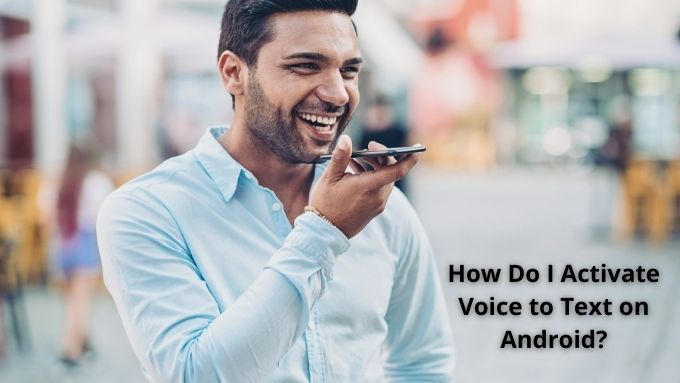
Uma rápida explicação do Android Voice to Text
Presumimos que você já sabe o que a voz (ou fala) do Android para texto faz na prática. Você fala com o seu dispositivo e ele escreve o que você diz como texto. O que você talvez não saiba é que isso é incrivelmente difícil de fazer. Os computadores domésticos são capazes de falar em texto desde os anos 90, mas você tem que falar muito devagar, em um tom monótono.
Os aplicativos modernos de voz para texto entenderão você em uma velocidade normal, com dinâmica vocal normal e em quase qualquer sotaque. Você também não precisa treinar o software para a exclusividade de sua voz.

A única desvantagem real é que, por muito tempo, você precisou de uma conexão de internet ativa para entrada de voz para trabalhos. Isso ocorre porque seu telefone passa os dados de áudio para que os computadores super-rápidos no data center possam fazer o reconhecimento real.
Isso ainda é verdade para muitos telefones atuais, mas se você tiver um modelo recente com especificações de alto desempenho, pode aproveitar as vantagens do reconhecimento de voz offline.
In_content_1 todos: [300x250] / dfp: [640x360]->Reconhecimento de voz offline
Portanto, antes de vermos como ativar a voz do Android para texto em seu telefone, vamos primeiro verificar se você tem o pacote de reconhecimento de voz offline instalado em seu telefone no idioma correto:
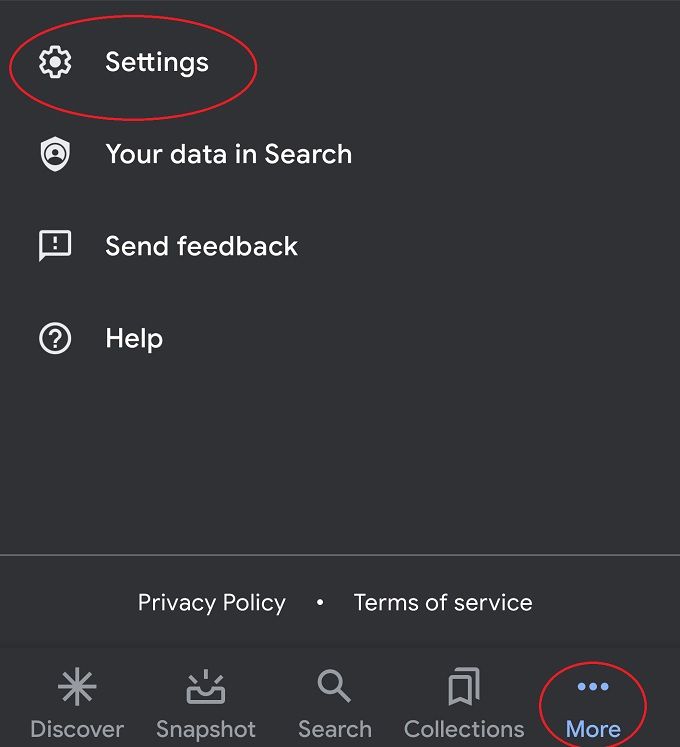
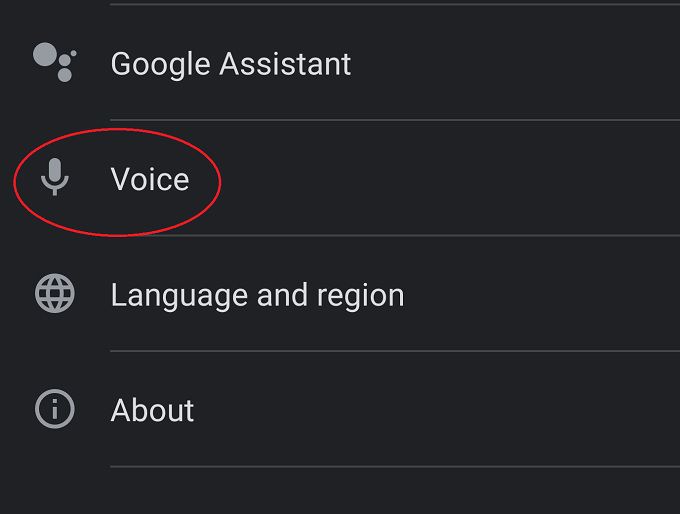
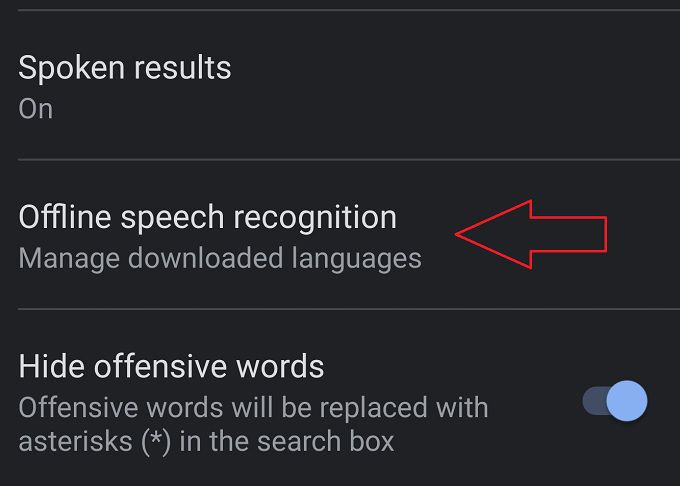
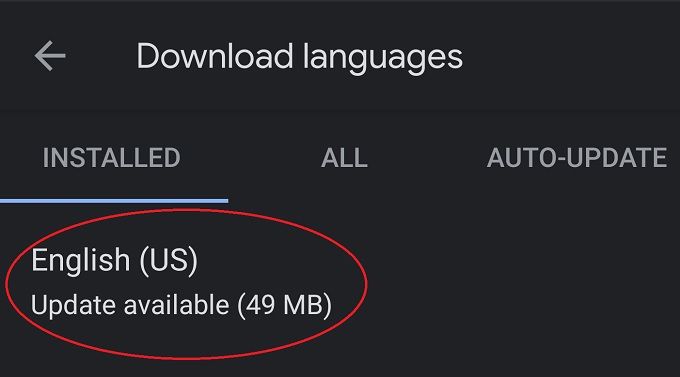
Usando a opção de fala off-line, você ' Vou economizar dados e possivelmente um pouco na bateria também. Um pacote de idiomas também o ajudará quando você sair da grade. Se o seu telefone permitir, recomendamos que você use a opção.
Qual a diferença entre a entrada de voz e o assistente de voz?
A entrada de voz neste contexto refere-se especificamente ao uso de sua voz para inserir texto em um campo texty. Isso é diferente do seu assistente de voz, que ouve seus comandos falados e consultas e, em seguida, tenta fazer o que você pergunta ou responde à sua pergunta.
A tecnologia de reconhecimento de voz em ambos os casos é a mesma, mas o único propósito do sistema de entrada de voz é transformar suas palavras faladas em texto escrito. Não descubra o que você deseja realizar.
Como usar o Gboard for Voice to Text
Gboard é o teclado de toque fornecido pelo Google. É claro que você pode usar qualquer teclado que desejar e muitos deles também permitirão que você ative a fala em texto, mas o Gboard é a linha de base com a qual trabalharemos e deve estar disponível na Google Play Store para todos os usuários do Android. Bem, exceto se você estiver usando um Huawei ou qualquer outra marca que foi proibida de usar aplicativos do Google.
Se você quiser saber como usar a função de voz para texto com o teclado na tela de sua escolha, então você terá que procurar na documentação desse teclado. Suspeitamos, no entanto, que a maioria deles funcionará exatamente assim.
Depois de instalar o Gboard e configurá-lo como seu teclado preferido, basta tocar em qualquer lugar em que normalmente faria a entrada de texto. Seja uma pesquisa na Internet, uma mensagem instantânea ou um documento de processamento de texto.
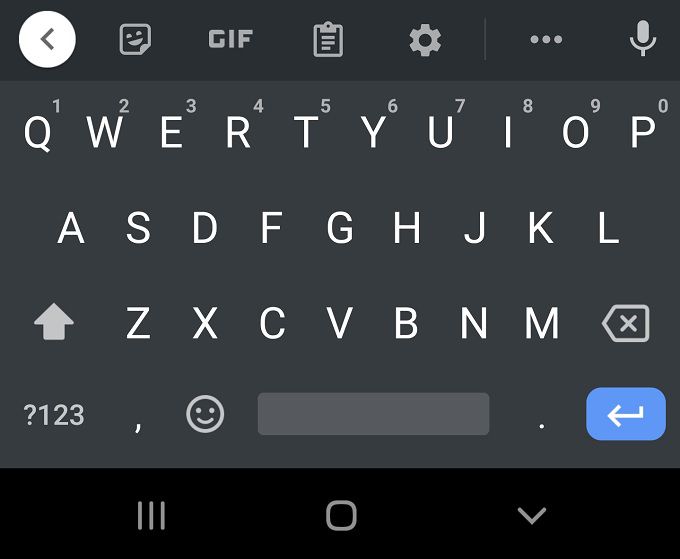
O teclado deve aparecer como de costume. Tudo o que você precisa fazer para ativar a entrada de voz é tocar no ícone do microfoneno canto superior direito do teclado.
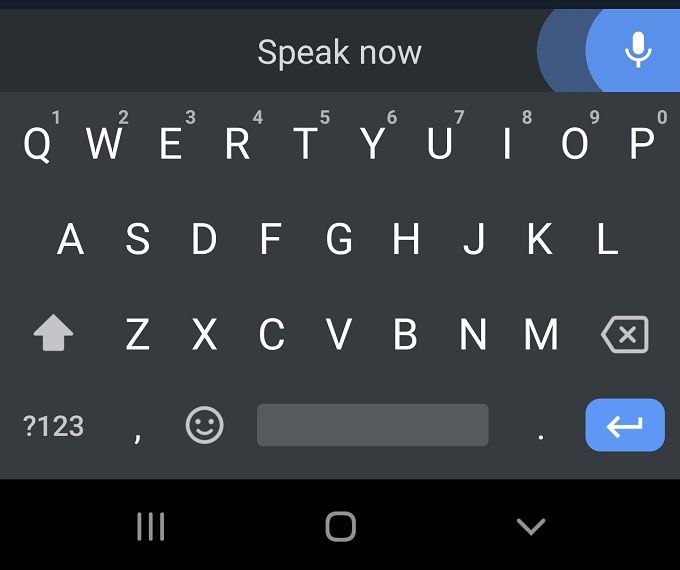
Depois de ver “fale agora” exibido, diga o que você deseja escrever e você verá transcrito em tempo real. Toque no microfone novamente para parar.
Dicas para obter os melhores resultados de fala em texto
Embora o ditado de texto moderno funcione incrivelmente bem, você ainda encontrará problemas em que o software não o interpretará ou então não cria o texto que você deseja. Embora geralmente seja mais rápido editar um trecho de texto do que digitá-lo com os polegares, aqui estão algumas coisas que você pode fazer para acertar desde o início:

Você realmente não pode fazer mais do que isso. O software é robusto e a maioria das pessoas ficará muito feliz com o desempenho da transcrição.
Se você tiver problemas, tente estes soluções para consertar o Gboard e faça com que funcione corretamente novamente.
Comandos de entrada de voz úteis
Embora a entrada de voz no Android ainda não permita que você edite o texto com sua voz, você tem alguma medida de controle de voz enquanto dita. Você pode simplesmente dizer as seguintes frases e o software do Google adicionará o sinal de pontuação relevante:
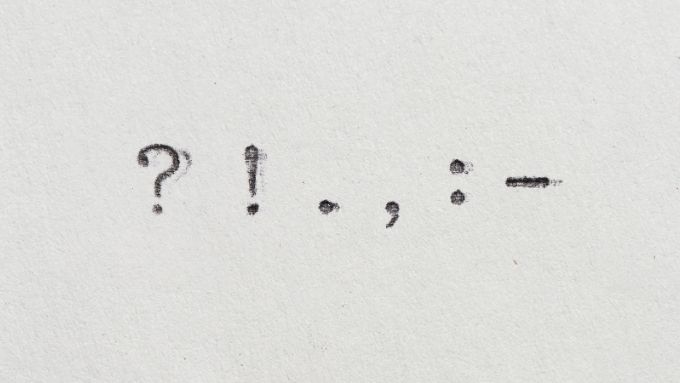
É mais simples em comparação com o software de ditado para desktop, mas é perfeito para mensagens e e-mails.
Embora você não possa editar usando sua voz, você pode usar sua voz para corrigir palavras que foram mal ouvidas. Tudo o que você precisa fazer é:
Usando esses comandos básicos, você tem uma solução versátil de conversão de texto em voz na palma da sua mão!
Combinação do Google Assistente com voz para texto para digitação por voz com viva-voz
No momento da escrita, você ainda precisa tocar em um botão para iniciar o processo de entrada de voz. No entanto, o Google está trabalhando em uma solução de entrada de voz sem o uso das mãos, em que o Google Assistente lida com a iniciação da fala para a entrada de texto. O recurso estava sendo testado apenas em dispositivos Google Pixel selecionados, mas no momento em que você ler isto, pode ser algo que foi implementado no aplicativo Gboard para todos.

No entanto, você já pode pedir ao Google Assistente para, por exemplo, enviar uma mensagem de texto para alguém em sua lista de contatos. Você terá que ditar a mensagem para o assistente e tê-la lida antes da confirmação.
Ditada, mas não lida
Espero que você tenha visto como a entrada de texto de voz do Android pode ser útil estar. Geralmente, é a maneira mais rápida de enviar mensagens longas e complexas para o telefone sem a frustração de tocar repetidamente nas letras erradas para produzir palavras tão mutiladas que nem mesmo a correção automática consegue resolver.
É verdade que provavelmente é não é tão útil quando outras pessoas estão por perto, mas no seu carro ou sozinhas em casa é um recurso bastante conveniente que mais pessoas apreciariam se dessem uma chance.